RHEL6.4下MySQL安装方法及简单配置
1.MySQL安装方法简介 1.rpm包yum安装 2.通用二进制包安装 3.源码编译安装 注意:实验所采用的系统平台为:RHEL6.4 2.rpm ins

首页 → 数据库技术
背景:
阅读新闻
RHEL6.4下MySQL安装方法及简单配置
[日期:2014-04-08] 来源:Linux社区 作者:xiongkun [字体:]
1.MySQL安装方法简介
1.rpm包yum安装
2.通用二进制包安装
3.源码编译安装
注意:实验所采用的系统平台为:RHEL6.4
2.rpm install
挂载光盘设置好系统的yum源,直接使用如下命令行:
# yum list | grep mysql-server
mysql-server.x86_64 5.1.66-2.el6_3 rhel6.4_x86_64
# yum install mysql mysql-server mysql-devel -y
# rpm -qi mysql-server 查看安装mysqlserver的相关信息
# rpm -ql mysql-server 查看安装mysql server产生的文件
# service mysql start 启动的过程会进行相关的mysql数据库的初始化
# chkconfig mysqld on
RHEL6.4中默认的版本为5.1.66,安装完成数据目录为:/var/lib/mysql(建议更改并使用lv)
如需要最新版本可以去官网下载
相关阅读:
CentOS下MySQL安装配置过程详解
MySQL安装(rpm)和启动配置
MySQL安装脚本只需执行即可安装
Linux下MySQL安装详解
CentOS上MySQL安装配置操作说明
3.通用二进制包格式安装(以MySQL5.5.33为例)
3.1.准备逻辑卷存放数据(挂载建议使用noatime不更新访问时间)

3.2.简单安装
默认:/usr/local/mysql/data修改为:/mydata/data

注意:其中vim /etc/my.cnf内容如下:
[mysqld]
thread_concurrency = 4 #CPU物理核心的两倍
datadir = /mydata/data #修改数据文件的目录
3.3.启动服务并查看监控端口

如果忘记服务密码,可以修改该脚本start选项参数添加--skip-grant --skip-networking 跳过验证。
3.4.执行如下相关操作进行环境设置
# vim /etc/profile.d/mysqld.sh 修改PATH路径
export PATH=/usr/local/mysql/bin:$PATH
# source /etc/profile 重新加载
# ln -sv /usr/local/mysql/include /usr/include/mysql 链接头文件
# ls /usr/include/mysql/
# vim /etc/ld.so.conf.d/mysql.conf 添加库文件
/usr/local/mysql/lib
# ldconfig -v | grep mysql 验证动态链接库
/usr/local/mysql/lib:
libmysqlclient.so.18 -> libmysqlclient_r.so.18.0.0
/usr/lib64/mysql:
libmysqlclient.so.16 -> libmysqlclient.so.16.0.0
libmysqlclient_r.so.16 -> libmysqlclient_r.so.16.0.0
# vim /etc/man.config 设置man文档
MANPATH /usr/local/mysql/man
3.5.登录数据库删除相关的匿名用户并为相关应用程序提供专用的授权帐号

注意:mysql授权用户的权限可以转移

MySQL运行原理与基础架构
Oracle异常处理—ORA-12514:监听程序当前无法识别连接描述符中请求的服务
相关资讯 MySQL安装
图片资讯
本文评论 查看全部评论 (0)
评论声明
最新资讯
本周热门
Linux公社简介 - 广告服务 - 网站地图 - 帮助信息 - 联系我们
本站(LinuxIDC)所刊载文章不代表同意其说法或描述,仅为提供更多信息,也不构成任何建议。
Copyright © 2006-2014 Linux公社 All rights reserved 浙ICP备06018118号

熱AI工具

Undresser.AI Undress
人工智慧驅動的應用程序,用於創建逼真的裸體照片

AI Clothes Remover
用於從照片中去除衣服的線上人工智慧工具。

Undress AI Tool
免費脫衣圖片

Clothoff.io
AI脫衣器

Video Face Swap
使用我們完全免費的人工智慧換臉工具,輕鬆在任何影片中換臉!

熱門文章

熱工具

記事本++7.3.1
好用且免費的程式碼編輯器

SublimeText3漢化版
中文版,非常好用

禪工作室 13.0.1
強大的PHP整合開發環境

Dreamweaver CS6
視覺化網頁開發工具

SublimeText3 Mac版
神級程式碼編輯軟體(SublimeText3)
 mySQL下載完安裝不了
Apr 08, 2025 am 11:24 AM
mySQL下載完安裝不了
Apr 08, 2025 am 11:24 AM
MySQL安裝失敗的原因主要有:1.權限問題,需以管理員身份運行或使用sudo命令;2.依賴項缺失,需安裝相關開發包;3.端口衝突,需關閉佔用3306端口的程序或修改配置文件;4.安裝包損壞,需重新下載並驗證完整性;5.環境變量配置錯誤,需根據操作系統正確配置環境變量。解決這些問題,仔細檢查每個步驟,就能順利安裝MySQL。
 mysql安裝後怎麼使用
Apr 08, 2025 am 11:48 AM
mysql安裝後怎麼使用
Apr 08, 2025 am 11:48 AM
文章介紹了MySQL數據庫的上手操作。首先,需安裝MySQL客戶端,如MySQLWorkbench或命令行客戶端。 1.使用mysql-uroot-p命令連接服務器,並使用root賬戶密碼登錄;2.使用CREATEDATABASE創建數據庫,USE選擇數據庫;3.使用CREATETABLE創建表,定義字段及數據類型;4.使用INSERTINTO插入數據,SELECT查詢數據,UPDATE更新數據,DELETE刪除數據。熟練掌握這些步驟,並學習處理常見問題和優化數據庫性能,才能高效使用MySQL。
 MySQL安裝時提示缺少依賴項如何解決
Apr 08, 2025 pm 12:00 PM
MySQL安裝時提示缺少依賴項如何解決
Apr 08, 2025 pm 12:00 PM
MySQL安裝失敗通常因缺少依賴項導致。解決方法:1.使用系統包管理器(如Linux的apt、yum或dnf,Windows的VisualC Redistributable)安裝缺失的依賴庫,例如sudoaptinstalllibmysqlclient-dev;2.仔細檢查錯誤信息,逐一解決複雜的依賴關係;3.確保包管理器源配置正確,能訪問網絡;4.對於Windows,下載安裝必要的運行庫。養成閱讀官方文檔和善用搜索引擎的習慣,能有效解決問題。
 MySQL安裝時數據庫文件路徑設置錯誤怎麼修正
Apr 08, 2025 am 11:12 AM
MySQL安裝時數據庫文件路徑設置錯誤怎麼修正
Apr 08, 2025 am 11:12 AM
MySQL數據庫文件路徑設置錯誤的修正方法:1.停止MySQL服務;2.強烈建議備份數據;3.修改配置文件中datadir參數為正確的路徑,並確保MySQL用戶擁有讀寫權限;4.建議創建新的數據目錄;5.啟動MySQL服務;6.驗證數據庫是否正常運行及數據完整性。務必謹慎操作,避免數據丟失。
 mysql安裝錯誤解決方法
Apr 08, 2025 am 10:48 AM
mysql安裝錯誤解決方法
Apr 08, 2025 am 10:48 AM
MySQL安裝失敗常見原因及解決方法:1.用戶名或密碼錯誤,或MySQL服務未啟動,需檢查用戶名密碼並啟動服務;2.端口衝突,需更改MySQL監聽端口或關閉佔用3306端口的程序;3.依賴庫缺失,需使用系統包管理器安裝必要依賴庫;4.權限不足,需使用sudo或管理員權限運行安裝程序;5.配置文件錯誤,需檢查my.cnf配置文件,確保配置正確。穩紮穩打,仔細排查,才能順利安裝MySQL。
 mysql安裝時提示重複安裝錯誤怎麼解決
Apr 08, 2025 am 10:39 AM
mysql安裝時提示重複安裝錯誤怎麼解決
Apr 08, 2025 am 10:39 AM
MySQL重複安裝提示的解決方法是徹底清除殘留痕跡:1.使用控制面板卸載相關程序;2.手動刪除MySQL安裝目錄下的文件和註冊表項(操作前備份);3.停止並刪除系統服務中與MySQL相關的服務;4.重啟電腦。此外,建議使用專業卸載工具,檢查環境變量,選擇官方安裝包及清晰的安裝路徑,以避免再次出現此問題。
 MySQL在macOS系統的安裝步驟詳解
Apr 29, 2025 pm 03:36 PM
MySQL在macOS系統的安裝步驟詳解
Apr 29, 2025 pm 03:36 PM
在macOS上安裝MySQL可以通過以下步驟實現:1.安裝Homebrew,使用命令/bin/bash-c"$(curl-fsSLhttps://raw.githubusercontent.com/Homebrew/install/HEAD/install.sh)"。 2.更新Homebrew,使用brewupdate。 3.安裝MySQL,使用brewinstallmysql。 4.啟動MySQL服務,使用brewservicesstartmysql。安裝後,可通過mysql-u
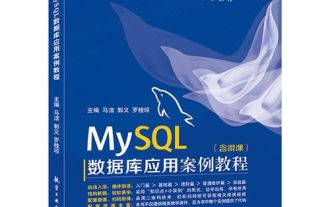 MySQL如何在Linux系統上安裝
Apr 29, 2025 pm 03:57 PM
MySQL如何在Linux系統上安裝
Apr 29, 2025 pm 03:57 PM
在Linux上安裝MySQL可以通過包管理器進行,具體步驟如下:1.在Ubuntu上,使用apt更新包列表並安裝MySQL服務器;2.在CentOS上,使用yum安裝MySQL社區版並啟動服務。安裝後需進行基本配置,如設置root密碼和創建數據庫及用戶。






